目次
V5.5 R1.5 へのアップデート
アップデートを実行する前に下記の事項をご確認ください。
事前にバックアップをお済ませください。
⇒ アップデートの前に当社コントロールパネルから desknet's NEO を V5.5 R1.5 へアップデートできます。
- ※ 事前に V5.5 R1.2 へアップデートしておく必要があります。
V5.5 R1.2 までアップデートされていない場合は「V5.5 R1.2 へのアップデート」をご覧いただきアップデートを実施してください
- ※ 事前に V5.5 R1.2 へアップデートしておく必要があります。
V5.5 R1.5へのアップデートを実行する前に以下のWebページをご確認ください。
- ■参考URL: desknet's NEO アップデートについて
https://www.desknets.com/neo/download/doc/upd/oparation.html
- ■参考URL: desknet's NEOアップデート事前チェックシート
https://www.desknets.com/neo/download/doc/upd/upd_checksheet.html
- ■参考URL: desknet's NEO アップデートについて
-
「スケジューラー」を起動中の場合は、「スケジューラー」を停止してください。
「スケジューラー」を停止する
-
当社コントロールパネルで、以下の画面を開きます。
「オプション」が表示されます。

「スケジューラー」が起動中の場合、【起動中】と表示されます。
「スケジューラー」を停止するには、「スケジューラー停止」をクリックします。停止が完了すると「スケジューラーを停止しました。」と表示されます。

-
-
当社コントロールパネルで、以下の画面を開きます。
◇コントロールパネル > システム > desknet's NEO > 基本情報
※ コントロールパネル内で移動する場合は、次の操作を行ってください。
上部メニューの「desknet's NEO」から「基本情報」をクリックします。
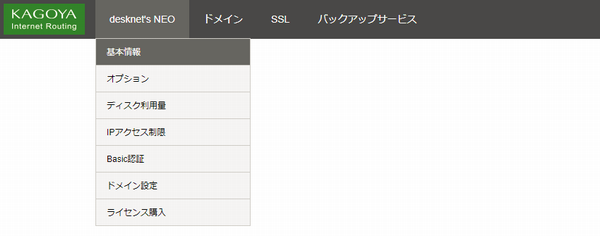
基本情報が表示されます。
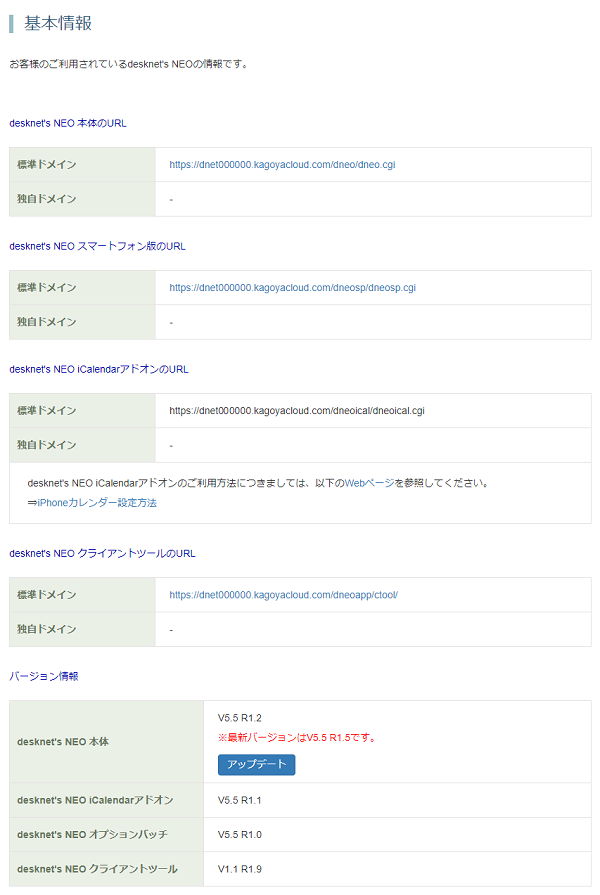
「アップデート」をクリックします。※ 旧バージョンのアップデートツールが残っている場合
旧バージョンのアップデートツールが削除されていない場合は、「アップデート」をクリックできません。
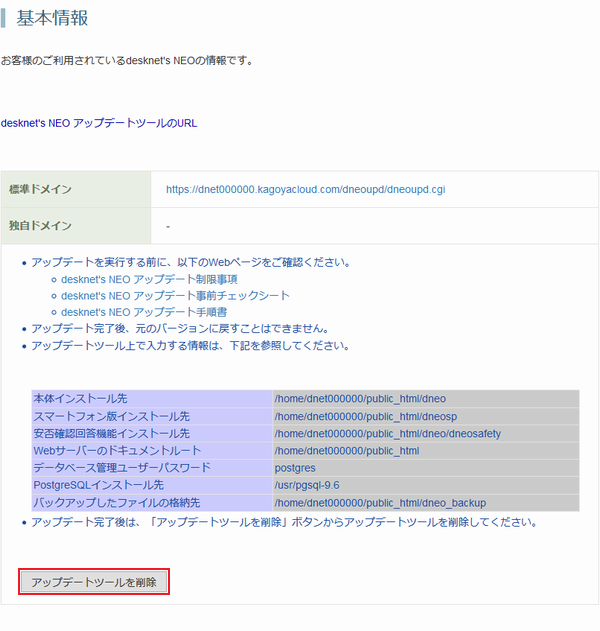
「アップデートツールを削除」をクリックし、旧バージョンのアップデートツールを削除してからアップデートを実行してください。[バージョン情報] より「アップデート」をクリックします。
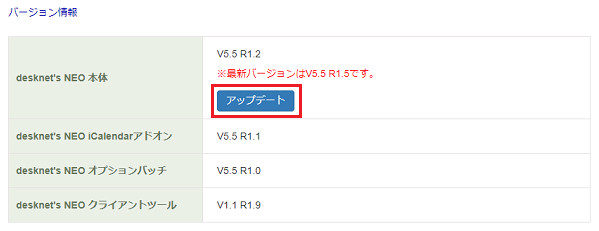
[desknet's NEO バージョンアップに関する注意事項] が表示されます。

注意事項を確認のうえ、チェックを入れて「アップデート」をクリックします。「バージョンアップが完了しました」と表示されます。

スケジューラーの起動とBasic認証の解除
desknet's NEO のバージョンアップ完了後、スケジューラーを起動し、当社コントロールパネルで設定したBasic認証を解除します。
※ Basic認証を解除しない場合、「Basic認証の解除」の操作は不要です。
- ■スケジューラーの起動
-
-
desknet's NEO にログインする前に、当社コントロールパネルからスケジューラーを起動しておく必要があります。
当社コントロールパネルで、以下の画面を開きます。◇コントロールパネル > システム > desknet's NEO > オプション
コントロールパネルからスケジューラーを起動すると、起動履歴がコントロールパネルの「ご利用明細」に残ります。コントロールパネルからスケジューラーを起動しないと、アップデート後の初回ログイン時にスケジューラーが自動的に起動してしまうため、「ご利用明細」にスケジューラーの起動履歴が残りません。
◇コントロールパネル > アカウント名(画面右上) > ご利用明細 > 課金明細
「ご利用明細」を確認するには、当社コントロールパネルで、以下の画面を開きます。 -
「オプション」が表示されます。
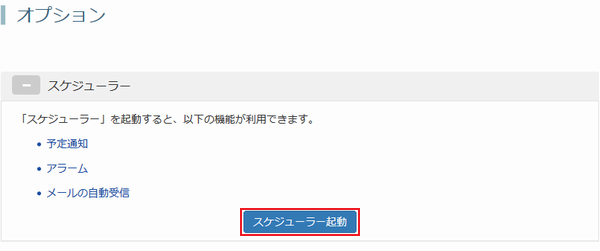
「スケジューラー」を開き、「スケジューラー起動」をクリックします。 -
起動が完了すると「スケジューラーを起動しました。」と表示されます。
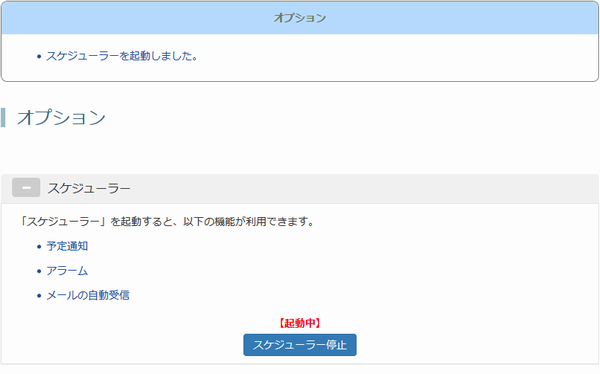
-
- ■Basic認証の解除
-
-
当社コントロールパネルで、以下の画面を開きます。
◇コントロールパネル > desknet's NEO > Basic認証
※ コントロールパネル内で移動する場合は、次の操作を行ってください。
上部メニューの「desknet's NEO」から「Basic認証」をクリックします。
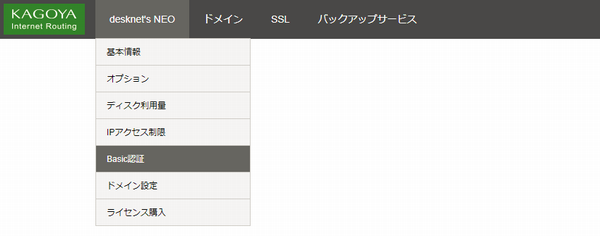
-
[Basic認証利用設定]を「無効」に切り替えます。
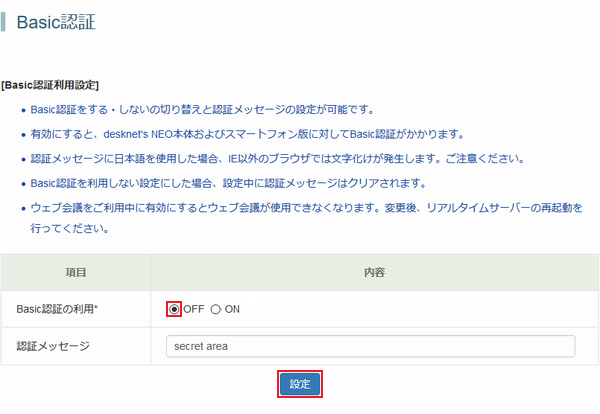
「無効」にチェックを入れて「設定」をクリックします。
-
設定変更が完了すると、「Basic認証利用設定を変更しました。 」と表示されます。

-





